Taak 1: Types geheugens, soorten poorten, waar bestaat de processor uit?
1) Types geheugen
In- en extern geheugen
Een sprekend voorbeeld: er rijdt een jongen op de fiets. De jongen is niet vies van mooie meiden en als hij op een gegeven moment dan ook een ongelooflijk mooie en weelderige schoonheid voorbij ziet lopen kan hij z’n ogen er niet vanaf houden. Hij zit op een gegeven moment achterstevoren op de fiets en ziet het paaltje voor hem in het geheel niet. Hij rijdt tegen het paaltje op, vliegt over de kop, komt net verkeerd terecht en hij raakt bewusteloos...
In het ziekenhuis – de ambulance heeft de jongen inmiddels opgehaald – komt de jongen bij. Hij heeft geen flauw idee waar hij is. Als hem gevraagd wordt wat er gebeurd is, heeft hij geen enkel idee. Hij fietste, en nu ligt 'ie op een voor hem onbekende plaats. Het zal wel een ziekenhuis zijn, maar hoe hij daar gekomen is… het is hem een raadsel.
Wat is er nou gebeurd? Terwijl de jongen fietste deed hij allerlei indrukken op. Passerende auto’s, mooie natuur ;) etcetera. Al die indrukken kwamen terecht in z’n korte termijn geheugen. Op een gegeven moment zag hij een mooi meisje en ook die indruk werd opgeslagen in z’n korte termijn geheugen. Nog voordat de jongen de tijd had die indruk op te slaan in het lange termijn geheugen (om herinneringen terug te halen) viel hij over het paaltje en raakte buiten westen. De 'stroom' viel uit en het korte termijn geheugen werd gewist. De gegevens van de laatste minuten voordat de jongen buiten westen raakte zijn verloren gegaan.
Waar doet je dat aan denken. Als doorgewinterd computergebruiker – door schade en schande wijs geworden – zou er nu een lichtje moeten gaan branden. Bij het werken op de pc is er ook wel eens zoiets gebeurd. Tijdens het schrijven van een belangrijke brief viel de stroom uit, omdat vrouwlief de wasmachine, droger en strijkbout tegelijkertijd had aangezet – iemand moet de schuld krijgen... Computer uit; weg brief. Boos kon je weer helemaal opnieuw beginnen. Dit voorbeeld kent iedereen.
Blijkbaar heeft een computer ook iets als korte- en langetermijn geheugen. We noemen het dan echter intern en extern geheugen. Het intern geheugen wordt ook wel werkgeheugen genoemd. Het is het geheugen dat actief is als de computer aan staat en we bijvoorbeeld een brief aan het maken zijn. De gegevens die we intypen komen in het korte termijn geheugen te staan. Om dit geheugen te laten werken moet er spanning op staan; de computer moet dus aanstaan. Valt de computer uit, dan wordt het intern geheugen gewist en zijn we kwijt waar we mee bezig waren.
Om dit te voorkomen slaan we documenten – en ander materiaal – op in het lange termijn geheugen. Op de pc heet dat dan extern geheugen. We moeten dat opslaan actief doen; het gebeurt niet vanzelf. Het opslaan van data kunnen we doen op verschillende vormen van extern geheugen. De bekendste is de harde schijf en diskette, maar je kunt ook tapes, cd-roms en bijvoorbeeld optische schijven gebruiken.
Tenslotte voor de personen die zich nu afvragen waarom die vorm van lange termijn geheugen extern (=uitwendig) geheugen wordt genoemd. Waarschijnlijk komt dat omdat de eerste vormen van lange termijn geheugen buiten de werkelijke kast werden gebruikt. Eén van de oudste vormen van extern geheugen is de ponskaart, maar velen herinneren zich wellicht het gebruik van cassettebandjes en later 5,25 inch floppy’s bij de Commodore 64. Die bevonden zich allen buiten de daadwerkelijke computer, het te groot uitgevallen toetsenbord. Het korte termijn geheugen – werkgeheugen dus – bevond zich in de computer. Waarschijnlijk dat op basis daarvan de twee termen bedacht zijn.
Cache-geheugen
Om het netwerk niet onnodig te belasten, kunt u informatie in een geheugen plaatsen. Dan wordt de informatie niet van internet gelezen, maar direct uit het geheugen. In het veld kiest u een tijdgrens bijvoorbeeld '1 minuut' of '4 uur'. Alle gegevens op de schijf die jonger zijn dan de gekozen tijd, worden uit de cache opgehaald. Informatie die nog niet in de schijf staat, wordt wel van internet gehaald
wat is ROM?
Het geheugen is de plaats in een computer waar informatie opgeslagen kan worden. Het geheugen van een computer bestaat uit chips. Elke computer heeft twee soorten geheugen: het RAM en het ROM geheugen.
ROM betekent Read-Only Memory. Het bevat een heleboel programma's die de computer vertellen wat hij moet doen. Als je de computer aanzet vertellen de programma's in het ROM wat er moet gebeuren.
Als het ROM-geheugen er niet zou zijn, zou je computer niet weten wat hij zou moeten doen wanneer hij aangezet wordt. Zoals de (engelse) naam al zegt, kunnen de programma's in het ROM geheugen niet worden veranderd of worden gewist. Ook niet wanneer de computer wordt uitgezet.
Lijkt je computer plotseling te langzaam? Dikwijls is dan je RAM geheugen vol gelopen. Veel programma's laten een hoop troep achter. Controleer je RAM met dit programmaatje. Is er teveel in gebruik, dan zal opnieuw opstarten de enige remedie blijken
2) Soorten poorten
Wanneer we met een computer reële processen willen meten of regelen, hebben we hoe dan ook een geschikte verbinding tussen de computer en de buitenwereld nodig. De software moet in staat zijn informatie van buiten in te lezen en stuursignalen naar externe apparatuur te zenden. De door de computer te verwerken informatie kan in binaire vorm, dus in ja/nee-vorm, of als analoge (continu variabele) grootheid ter beschikking staan. Het contact met de buitenwereld vindt plaats via interfaces. Bij PC's die zich aan de de facto industriestandaard houden treffen we meestal onderstaande typen interfaces aan:
• Uitbreidingskaarten worden in vrije slots van de computer geprikt en maken een hoge verwerkingssnelheid mogelijk, maar zijn vaak erg duur.
• Standaard-interfaces vormen de verbinding tussen de PC en externe interface-schakelingen. Heel gebruikelijk zijn bijvoorbeeld interfaces die op de seriële RS-232-poort worden aangesloten en die tegen betrekkelijk geringe kosten gebouwd kunnen worden.
• Intelligente interfaces bezitten een eigen processor en werken grotendeels zelfstandig, zonder continue data-uitwisseling met de PC. De gebruiker moet zich wel in de programmering van deze systemen verdiepen.
• De standaard aanwezige PC-poorten: de seriële poort, de printerpoort en vaak ook de joystick-poort (gameport) kunnen zonder meer als interface worden gebruikt. In veel gevallen is hiervoor geen extra hardware vereist.
De standaard aanwezige poorten zijn welhaast ideaal voor eenvoudige experimenten. Op de seriële poort kunnen we bijvoorbeeld zonder meer schakelaars of LED's aansluiten, wat diverse interessante mogelijkheden biedt. Bij de printerpoort hebben we een flink aantal rechtstreeks adresseerbare in- en uitgangen ter beschikking, waarmee een hoge overdrachtssnelheid gerealiseerd kan worden.
Met behulp van simpele uitbreidingsschakelingen kunnen we de beperkingen van deze poorten gemakkelijk omzeilen. Zo kunnen we met een handjevol onderdelen spanningen meten, wanneer we er althans geen bezwaar tegen hebben dat de programmatuur iets ingewikkelder wordt en de snelheid wat lager. Ook projecten met veel in- en uitvoerlijnen kunnen met betrekkelijk eenvoudige hardware worden gerealiseerd.
3) Waar bestaat de processor uit?
Hoewel het woord "CPU" vaak niet bekend lijkt, is dit toch het meest belangrijke gedeelte van een computer. Het type van de computer is gebaseerd op de processor. Praat je over een "Pentium" of een "486" dan wordt daarmee de processor in de computer bedoeld. Een CPU is een chip, die ook wel het 'hart' van de computer wordt genoemd. Deze chip stuurt alle andere onderdelen aan en zorgt ervoor dat er gebeurt wat jij, als gebruiker, wilt. In dit artikel gaat we daar nog wat dieper op in, want bij de aanschaf van een computer speelt de CPU een belangrijke rol.
Het brein van de computer, de processor:
De processor is het brein van de computer. Hij is heel klein; ongeveer een paar centimeters breed en lang. De processor bestaat uit een dun laagje silicium met daarop meer dan 1000 contactpunten. Deze contactpunten zijn met elkaar verbonden. Dit alles is zo klein dat je het met het blote oog niet kan zien. Meestal zit er nog een extra bescherm laagje om de processor heen.
Processors heb je in verschillende snelheden:
8086 of 8088:
Deze werden in de eerste PC's gebruikt. PC's die zo'n processor hebben worden ook wel XT-Computers genoemd.
80286:
Deze is iets sneller dan de 8086. Een computer met zo'n processor wordt een AT-Computer genoemd. Dit is de opvolger van de XT's.
80386:
De opvolger van de 80286. Deze is weer wat sneller en maakt het mogelijk om met
meer geheugen te werken. Je hebt ze in twee soorten: 80386DX en 80386SX de eerste is wat sneller dan de tweede.
80486:
Dit is niet echt een nieuwe processor, maar een 80386 met wat extra's. Je hebt ze in verschillende soorten: 80486SLC, 80486SX, 80486SX2, 80486DX, 80486DX2,
80486DX4.
Van langzaam naar snel. Bij de DX'en zit ook nog een extra processor voor het rekenwerk in (een coprocessor).
De Celeron processor bestaat uit een printplaatje waarop de beide processorchips zijn gemonteerd. De kern zal moeten worden gekoeld. Daarvoor zijn speciale koelers gemaakt voorzien van een of meer kleine ventilator(s). Hoe je zo'n koeler bevestigt aan de processorprint kun je het beste even vragen aan de handelaar waar je de processor koopt. Het lijkt ingewikkeld, maar is het echter beslist niet. Met koeler en al wordt de Celeron in de houder geschoven op het moederbord. Schuif rustig door tot de print in de processorvoet (slot 1) klikt. Kijk even of de contacten allemaal even diep in het slot steken. De voedingsdraad van de ventilator van de koeler verbind je nu direct met de aansluiting hiervoor op het moederbord.




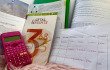
REACTIES
1 seconde geleden